PPT查找自動(dòng)保存文件位置的方法教程
時(shí)間:2023-02-23 10:40:53作者:極光下載站人氣:3754
在工作中我們經(jīng)常會(huì)需要使用到各種PPT,在需要制作各種幻燈片時(shí)我們通常都會(huì)選擇使用powerpoint演示文稿這款軟件,該軟件性能比較文檔,操作也非常的簡單,因此廣受歡迎。在PowerPoint等常用辦公軟件中,我們通常都會(huì)設(shè)置自動(dòng)保存,這樣可以幫助我們在忘記保存等情況下找回文件。那小伙伴們知道PowerPoint演示文稿中自動(dòng)保存的文件在哪里查找嗎,其實(shí)我們只需要點(diǎn)擊進(jìn)入PowerPoint演示文稿的“選項(xiàng)”窗口后,就可以在“保存”欄,看到自動(dòng)保存文件的保存路徑了,根據(jù)該路徑在電腦中進(jìn)行查找就可以了,非常地簡單。接下來,小編就來和小伙伴們分享具體的操作步驟了,有需要或者是感興趣的小伙伴們快來和小編一起往下看看吧!
操作步驟
第一步:點(diǎn)擊打開任意一個(gè)PPT,在左上方點(diǎn)擊“文件”;
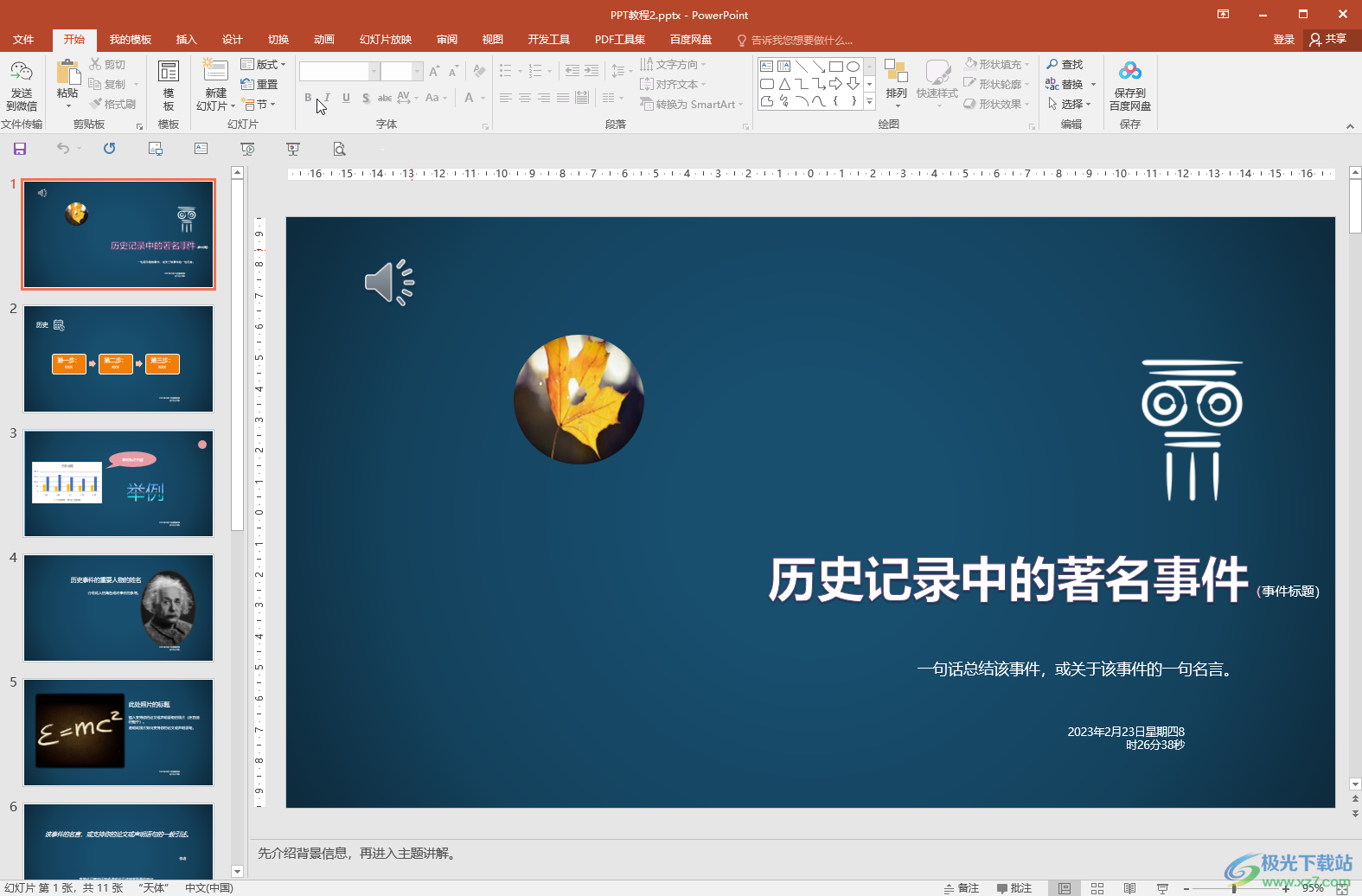
第二步:在新頁面左側(cè)點(diǎn)擊“選項(xiàng)”;
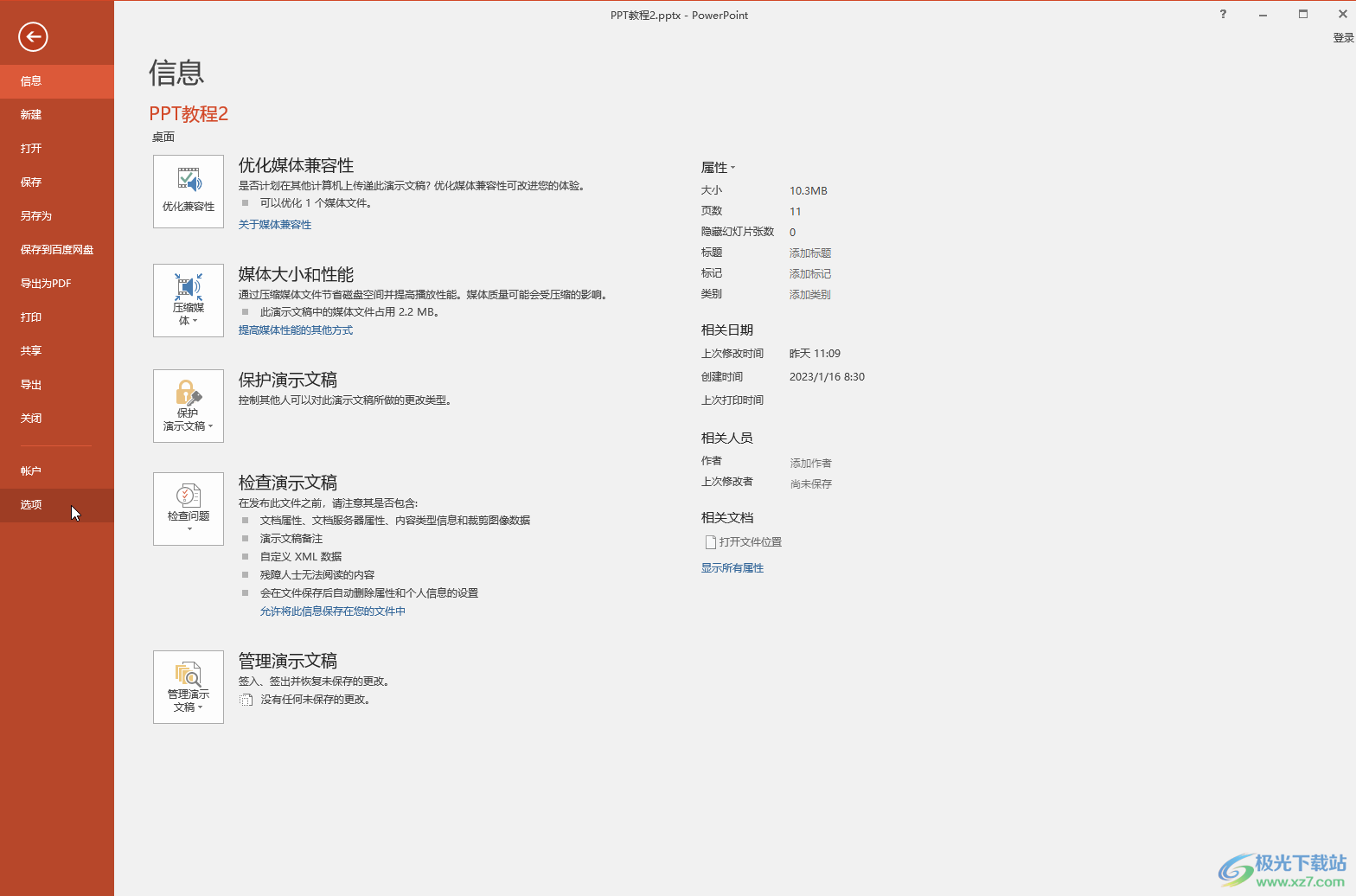
第三步:進(jìn)入窗口后點(diǎn)擊切換到“保存”欄,可以在“自動(dòng)恢復(fù)文件位置”處看到文件的保存位置,按此路徑進(jìn)行查找就可以了,可以選中此路徑后按Ctrl+C鍵復(fù)制一下;
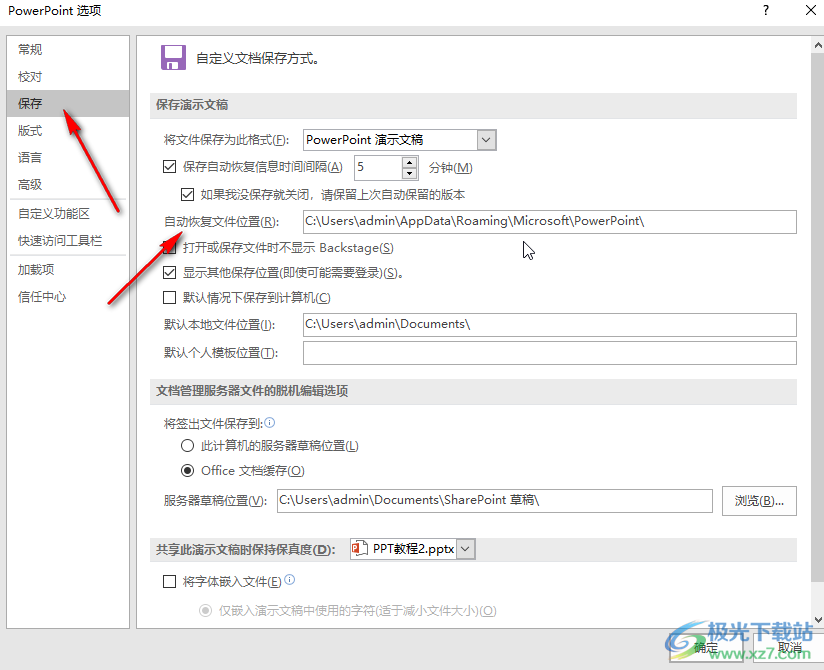
第四步:然后雙擊打開電腦上的“此電腦”,在上方按Ctrl+V鍵粘貼剛才復(fù)制的保存路徑;

第五步:按enter鍵后就可以定位到指定位置進(jìn)行查找了。
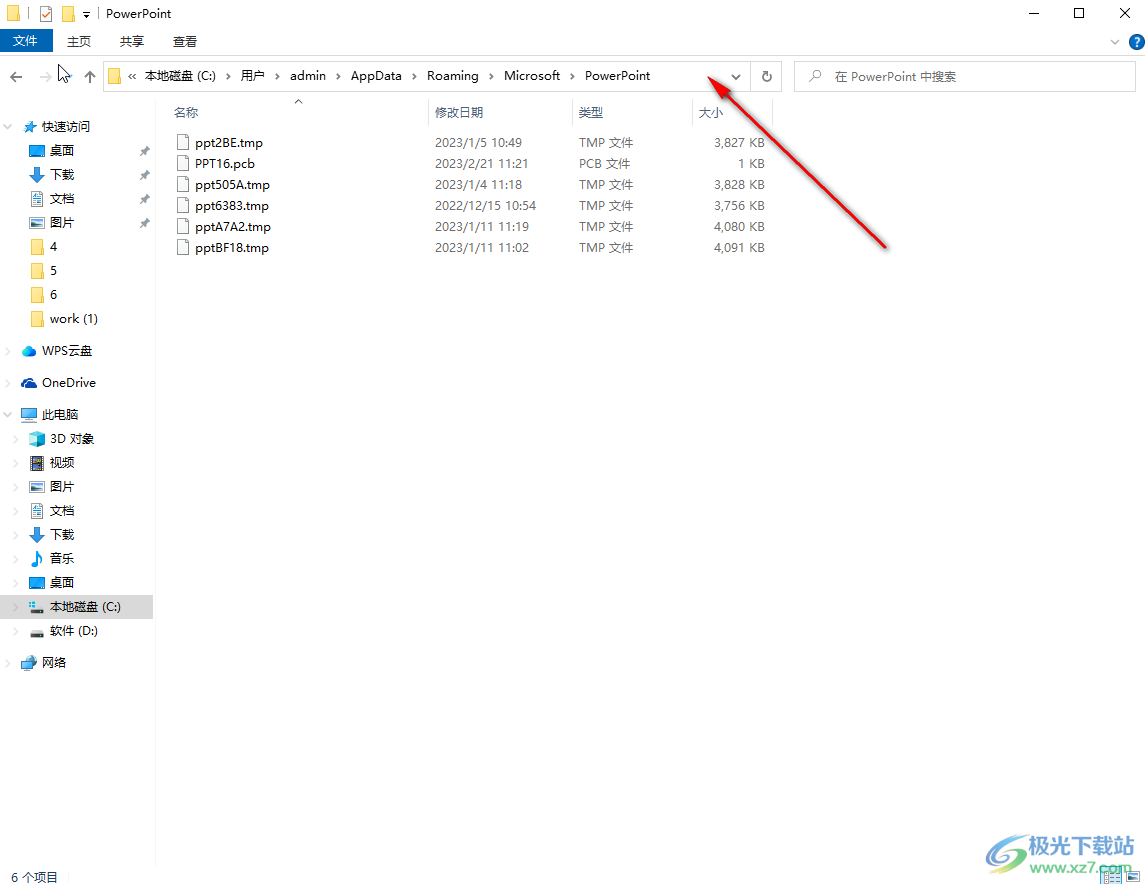
以上就是PowerPoint演示文稿中查找自動(dòng)保存文件位置的方法教程的全部內(nèi)容了。在“PowerPoint 選項(xiàng)”窗口,我們還可以點(diǎn)擊設(shè)置自動(dòng)保存的時(shí)間間隔等等。

大小:60.68 MB版本:1.1.2.0環(huán)境:WinAll, WinXP, Win7
- 進(jìn)入下載
相關(guān)推薦
相關(guān)下載
熱門閱覽
- 1百度網(wǎng)盤分享密碼暴力破解方法,怎么破解百度網(wǎng)盤加密鏈接
- 2keyshot6破解安裝步驟-keyshot6破解安裝教程
- 3apktool手機(jī)版使用教程-apktool使用方法
- 4mac版steam怎么設(shè)置中文 steam mac版設(shè)置中文教程
- 5抖音推薦怎么設(shè)置頁面?抖音推薦界面重新設(shè)置教程
- 6電腦怎么開啟VT 如何開啟VT的詳細(xì)教程!
- 7掌上英雄聯(lián)盟怎么注銷賬號(hào)?掌上英雄聯(lián)盟怎么退出登錄
- 8rar文件怎么打開?如何打開rar格式文件
- 9掌上wegame怎么查別人戰(zhàn)績?掌上wegame怎么看別人英雄聯(lián)盟戰(zhàn)績
- 10qq郵箱格式怎么寫?qq郵箱格式是什么樣的以及注冊英文郵箱的方法
- 11怎么安裝會(huì)聲會(huì)影x7?會(huì)聲會(huì)影x7安裝教程
- 12Word文檔中輕松實(shí)現(xiàn)兩行對(duì)齊?word文檔兩行文字怎么對(duì)齊?
最新排行
- 1騰訊視頻電腦版用手機(jī)號(hào)登錄的方法教程
- 2dev c++設(shè)置語法高亮的教程
- 3淘寶微信支付在哪里
- 4WPS PPT將圖片一次性插入到不同幻燈片中的方法
- 5微信自動(dòng)扣費(fèi)業(yè)務(wù)在哪里關(guān)閉
- 6微信實(shí)名認(rèn)證在哪里改
- 7微信支付密碼在哪里修改
- 8黑神話悟空配置要求
- 9網(wǎng)易云音樂教師節(jié)活動(dòng)一年免會(huì)員2024
- 10淘寶怎么用微信支付
- 11百度網(wǎng)盤分享密碼暴力破解方法,怎么破解百度網(wǎng)盤加密鏈接
- 12赤兔圖片轉(zhuǎn)換器將圖片旋轉(zhuǎn)270度方法
網(wǎng)友評(píng)論